Chrome 75 има скрит режим „Четец“, който премахва уеб страниците до минимум, за да ги направи по-лесни за четене. Но не е активиран по подразбиране – ето как да го получите сега.
Google експериментира с тази функция за включване и изключване в настолната версия на Chrome от години, но вече е налична със скрит флаг вместо допълнителна скрита опция от командния ред. Очакваме, че Google се подготвя да го пусне в стабилна форма, без да са необходими никакви флагове.
Актуализация: Google премахна този флаг от Chrome някъде към края на 2019 г. Препоръчваме да инсталирате разширение „режим на четене“ от уеб магазина на Chrome или преминаване към друг браузър, който има вграден режим на четене. Mozilla Firefox, Microsoft Edge и Apple Safari всички включват режим на четене.
Как да активирате режим на четене
Първо, първо трябва да се уверите, че вашата инсталация на Chrome е на версия 75. Щракнете върху бутона на менюто с три точки в горния десен ъгъл, задръжте курсора на мишката върху менюто „Помощ“ и след това щракнете върху „Относно Chome“.

Менюто Всичко за Chrome ще покаже коя версия на Chrome използвате в момента и трябва да проверява за актуализации автоматично. Ако е налична актуализация, тя ще се изтегли и инсталира автоматично; след като това приключи, щракнете върху бутона „Повторно стартиране“, за да завършите инсталацията.

Ако Chrome все още е на версия 74 и няма налична актуализация, ще трябва да изчакате 75 да завърши пускането на всички потребители. Той беше пуснат на 4 юни, но стабилните версии се пускат бавно на четири етапа. Вероятно просто все още не е ударил устройството ви, така че му дайте няколко дни.
След като Chrome е на 75 обаче, можете да тръгнете. Отворете нов раздел и въведете chrome://flags/#enable-reader-mode, за да преминете директно към флага за режим на четене.

Отворете падащото меню и променете опцията на „Активирано“, след което щракнете върху бутона в долната част, за да стартирате отново браузъра си. След като стартира резервно копие, режимът на четене е активиран.

Как да използвате режима за четене на Chrome
Режимът за четене в Chrome е лудо лесен за използване. Когато сте на страница, която искате да поставите в изгледа за четене, щракнете върху бутона на менюто с три точки в горния десен ъгъл и след това изберете „Дистилиране на страница“. Струва си да се отбележи, че това многословие вероятно ще се промени, когато функцията излезе от състоянието на флаг и стане стабилна. Но засега това е, което търсите. Също така, да се надяваме, че в даден момент ще бъде налична клавишна комбинация.
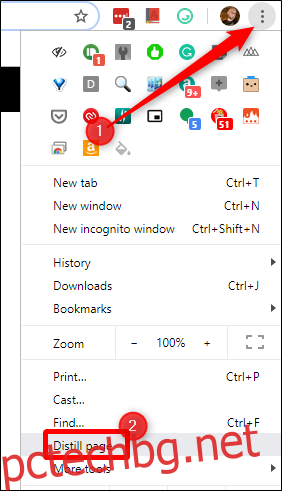
За броени секунди страницата ще се изобрази само с чист блок от текст и изображения от публикацията. Без реклами, без странични ленти, без безпорядък. Просто лесен начин за фокусиране.

Струва си да се спомене, че няма начин да „отмените“ страницата – ако искате да видите отново цялата страница, просто щракнете върху бутона за връщане назад на Chrome. Лесна работа.
Както при повечето други флагове, струва си да се отбележи, че режимът на четене все още не е готов за ежедневна употреба – все още е някак бъг. Например, имаше няколко случая, когато не успя да изобрази изображения за мен. Текстът обаче винаги излизаше добре, така че все още може да се използва.

